在数字时代,截屏已成为我们日常生活和工作中不可或缺的一部分。无论是分享有趣的聊天记录、保存重要的网页信息,还是记录游戏精彩瞬间,截屏都扮演着至关重要的角色。但你是否曾好奇,那些随手一截的图片,究竟被保存在了电脑的哪个角落?今天,就让我们一起揭开这个谜底,让你的截屏之旅更加得心应手!
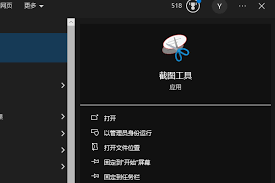
截屏快捷键:开启探索之旅的钥匙
首先,要找到截屏的保存位置,我们得先学会如何截屏。大多数电脑都配备了便捷的截屏快捷键。对于windows用户,最常用的组合键是`prtscn`(print screen),按下它即可捕捉当前屏幕画面。而mac用户则通过`command + shift + 3`实现同样的功能。部分笔记本电脑可能需要配合fn键使用,具体请参考你的电脑说明书。
windows系统:截屏图片的藏匿之处
在windows系统中,按下`prtscn`键后,截屏并不会直接弹出保存对话框,而是默默地将图片复制到了剪贴板中。这意味着,你需要手动粘贴它到某个地方,比如画图工具(mspaint)或任意图像编辑软件中,然后保存。不过,如果你使用的是windows 10及更新版本,还有一个更快捷的方法:按下`windows + prtscn`,截屏将自动保存至“图片”文件夹下的“截屏”子文件夹中,方便日后查找。
mac系统:优雅地保存你的瞬间
mac用户的截屏体验则更加直观。使用`command + shift + 3`截屏后,图片会自动保存至桌面,文件名通常为“screenshot”加上日期和时间,便于识别和整理。如果你希望截取特定窗口或区域,可以使用`command + shift + 4`后选择区域,或是`command + shift + 4 + 空格键`选择窗口。同样,这些截屏也会优雅地出现在你的桌面上。
第三方软件:让截屏管理更高效
除了系统自带的截屏功能,市面上还有许多优秀的第三方截屏软件,如snagit、lightshot等,它们不仅提供了丰富的截屏选项,还能直接将图片保存至指定位置,甚至支持云同步,让截屏管理和分享变得更加便捷。使用这些软件时,记得在首次运行时设置好保存路径,以免日后寻找截图时一头雾水。
掌握截屏,拥抱高效生活
现在,你已经掌握了电脑截屏图片的保存之道,无论是windows还是mac,都能轻松找到那些珍贵的瞬间。下次当你想要分享或保存屏幕内容时,不妨试试这些方法,让截屏成为你工作和生活中的得力助手。记住,每一次截屏,都是对美好瞬间的捕捉,值得我们用心对待。






















